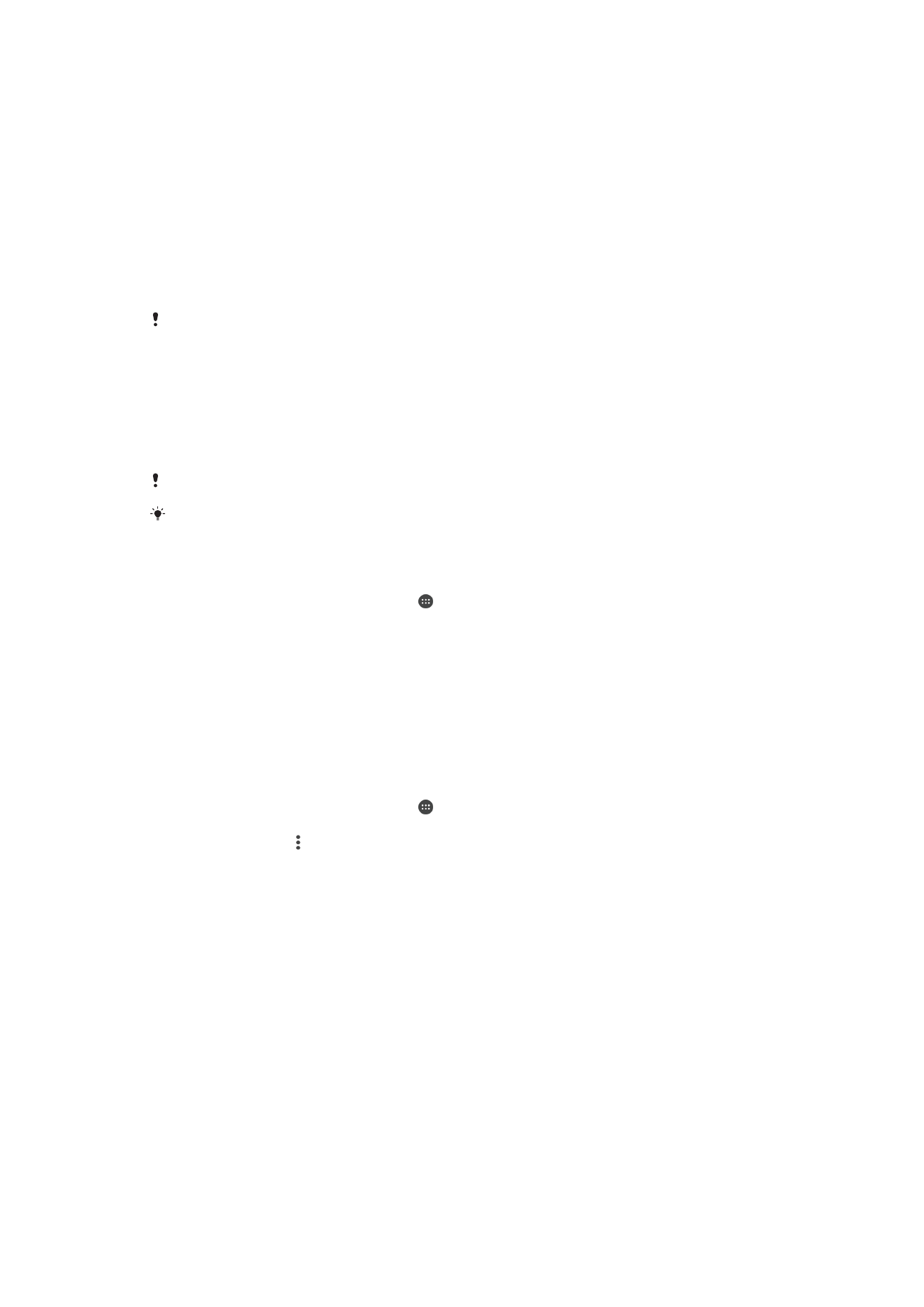
Bluetooth® bežična tehnologija
Koristite Bluetooth® funkciju za slanje datoteka na druge kompatibilne Bluetooth®
uređaje ili za povezivanje handsfri pribora. Bluetooth® veze funkcionišu bolje u opsegu
od 10 metara (33 stope), kada između ne postoje čvrsti objekti. U nekim slučajevima
morate ručno da uparite uređaj i drugi Bluetooth® uređaj.
Interoperabilnost i kompatibilnost među Bluetooth® uređajima se razlikuje.
Ako koristite uređaj kao jedan od više korisnika, svaki korisnik može da promeni Bluetooth®
podešavanja, a promene utiču na sve korisnike.
Uključivanje ili isključivanje Bluetooth
®
funkcije
1
Na ekranu
Početni ekran tapnite na .
2
Pronađite stavke
Podešavanja > Bluetooth i tapnite na njih.
3
Tapnite na klizač
Bluetooth da biste omogućili ili onemogućili funkciju.
Davanje imena uređaju
Uređaju možete dati ime. Ovo ime biće prikazano drugim uređajima nakon što uključite
Bluetooth
®
funkciju i vaš uređaj postavite kao vidljiv.
Imenovanje uređaja
1
Proverite da li je funkcija Bluetooth
®
uključena.
2
Na ekranu
Početni ekran tapnite na .
3
Pronađite stavke
Podešavanja > Bluetooth i tapnite na njih.
4
Tapnite na stavke >
Preimenuj ovaj uređaj.
5
Unesite ime za uređaj.
6
Tapnite na
PREIMENUJ.
Uparivanje sa drugim Bluetooth
®
uređajem
Kada uparite uređaj sa drugim uređajem, možete, na primer da povežete uređaj sa
Bluetooth
®
slušalicama ili sa Bluetooth
®
kompletom za automobil i da koristite te uređaje
za deljenje muzike.
Kada uparite uređaj sa drugim Bluetooth
®
uređajem, on pamti to uparivanje. Prilikom
prvog uparivanja uređaja sa Bluetooth
®
uređajem, možda ćete morati da unesete
pristupni kôd. Vaš uređaj će automatski isprobati generički pristupni kôd 0000. Ako to ne
funkcioniše, pogledajte uputstvo za upotrebu svog Bluetooth
®
uređaja da biste pronašli
135
Ovo je Internet verzija ove publikacije. © Štampajte samo za privatnu upotrebu..
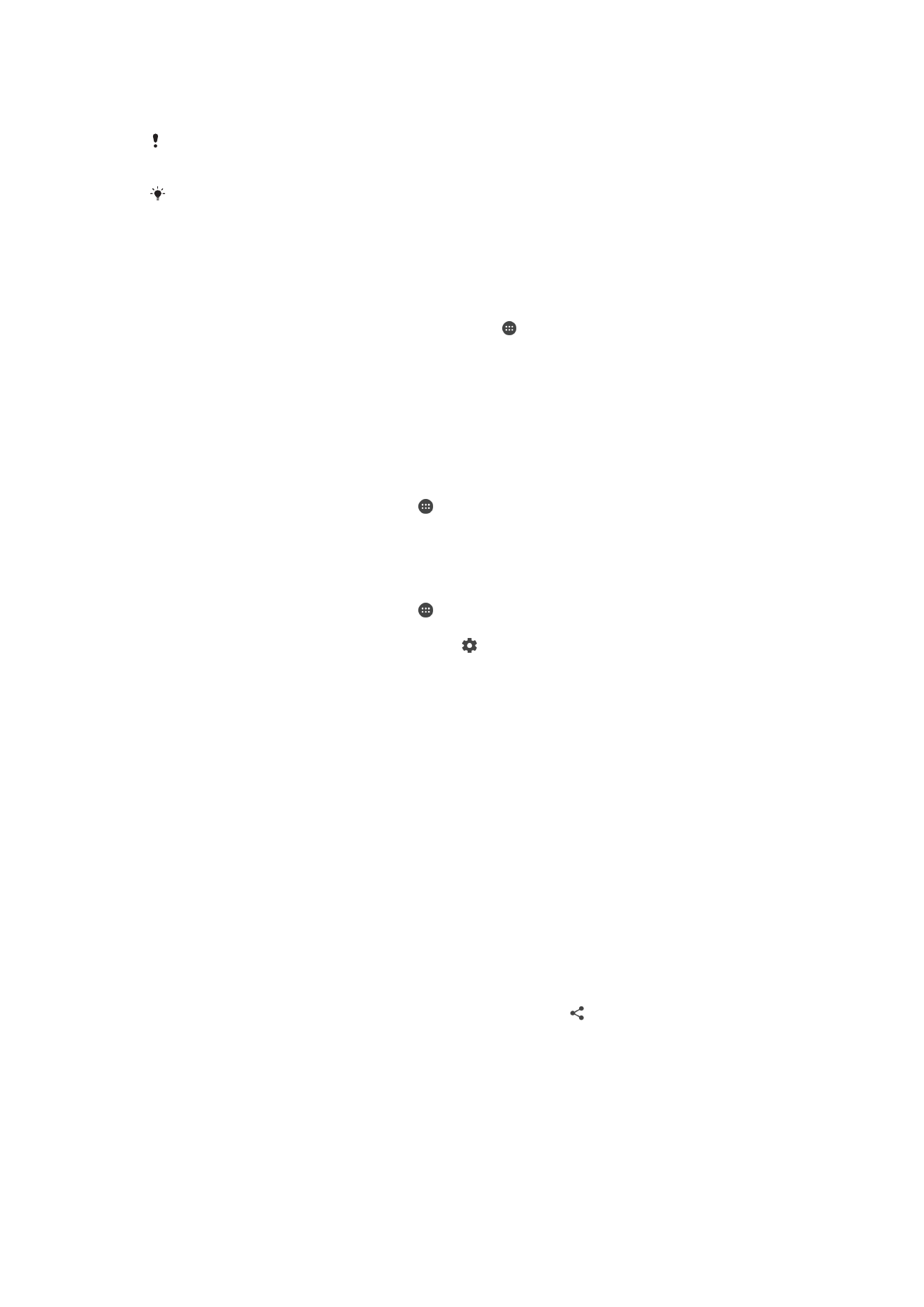
njegov pristupni kôd. Kada se sledeći put povežete sa prethodno uparenim Bluetooth
®
uređajem, ne morate ponovo unositi pristupni kôd.
Neki Bluetooth
®
uređaji, na primer većina Bluetooth
®
slušalica, zahtevaju da ih uparite i
povežete sa drugim uređajem.
Možete upariti uređaj sa nekoliko Bluetooth
®
uređaja, ali se istovremeno možete povezati
samo sa jednim Bluetooth
®
profilom.
Uparivanje uređaja sa drugim Bluetooth
®
uređajem
1
Proverite da li uređaj sa kojim želite da uparite svoj uređaj ima aktiviranu funkciju
Bluetooth
®
i da li je vidljiv drugim Bluetooth
®
uređajima.
2
Iz prikaza
Početni ekran svog uređaja tapnite na .
3
Pronađite stavke
Podešavanja > Bluetooth i tapnite na njih.
4
Tapnite na klizač
Bluetooth da biste omogućili funkciju. Pojavljuje se lista
dostupnih Bluetooth
®
uređaja.
5
Tapnite na Bluetooth
®
uređaj koji želite da uparite sa svojim uređajem.
6
Unesite pristupni kôd, ako je potrebno, ili potvrdite isti pristupni kôd na oba
uređaja.
Povezivanje uređaja sa drugim Bluetooth
®
uređajem
1
Na ekranu
Početni ekran tapnite na .
2
Pronađite stavke
Podešavanja > Bluetooth i tapnite na njih.
3
Tapnite na Bluetooth
®
uređaj koji želite da povežete sa svojim uređajem.
Prekid uparivanja Bluetooth
®
uređaja
1
Na ekranu
Početni ekran tapnite na .
2
Pronađite stavke
Podešavanja > Bluetooth i tapnite na njih.
3
U okviru
Upareni uređaji tapnite na stavku pored imena uređaja čije uparivanje
želite da prekinete.
4
Tapnite na
ZABORAVI.
Slanje i prijem stavki putem Bluetooth
®
tehnologije
Koristite Bluetooth
®
tehnologiju da biste podelili stavke sa drugim Bluetooth
®
kompatibilnim uređajima kao što su telefoni ili računari. Možete slati i primati sledeće
tipove stavki:
•
Fotografije i video zapisi
•
Muzičke i druge audio datoteke
•
Veb stranice
Slanje stavki pomoću tehnologije Bluetooth
®
1
Uređaj za prijem: Proverite da li je Bluetooth
®
funkcija uključena i da li je uređaj
vidljiv drugim Bluetooth
®
uređajima.
2
Uređaj za slanje: Otvorite aplikaciju koja sadrži stavku koju želite da pošaljete i
listajte do nje.
3
U zavisnosti od aplikacije i stavke koju želite da pošaljete, možda ćete morati da,
na primer, dodirnete i zadržite stavku, otvorite je i pritisnete .
4
Izaberite stavku
Bluetooth.
5
Uključite Bluetooth
®
funkciju ako vam bude zatraženo.
6
Tapnite na ime uređaja za prijem.
7
Uređaj za prijem: Ako se to od vas zatraži, prihvatite vezu.
8
Uređaj za slanje: Ako se to od vas zatraži, potvrdite prenos do uređaja za prijem.
9
Uređaj za prijem: Prihvatite dolaznu stavku.
136
Ovo je Internet verzija ove publikacije. © Štampajte samo za privatnu upotrebu..
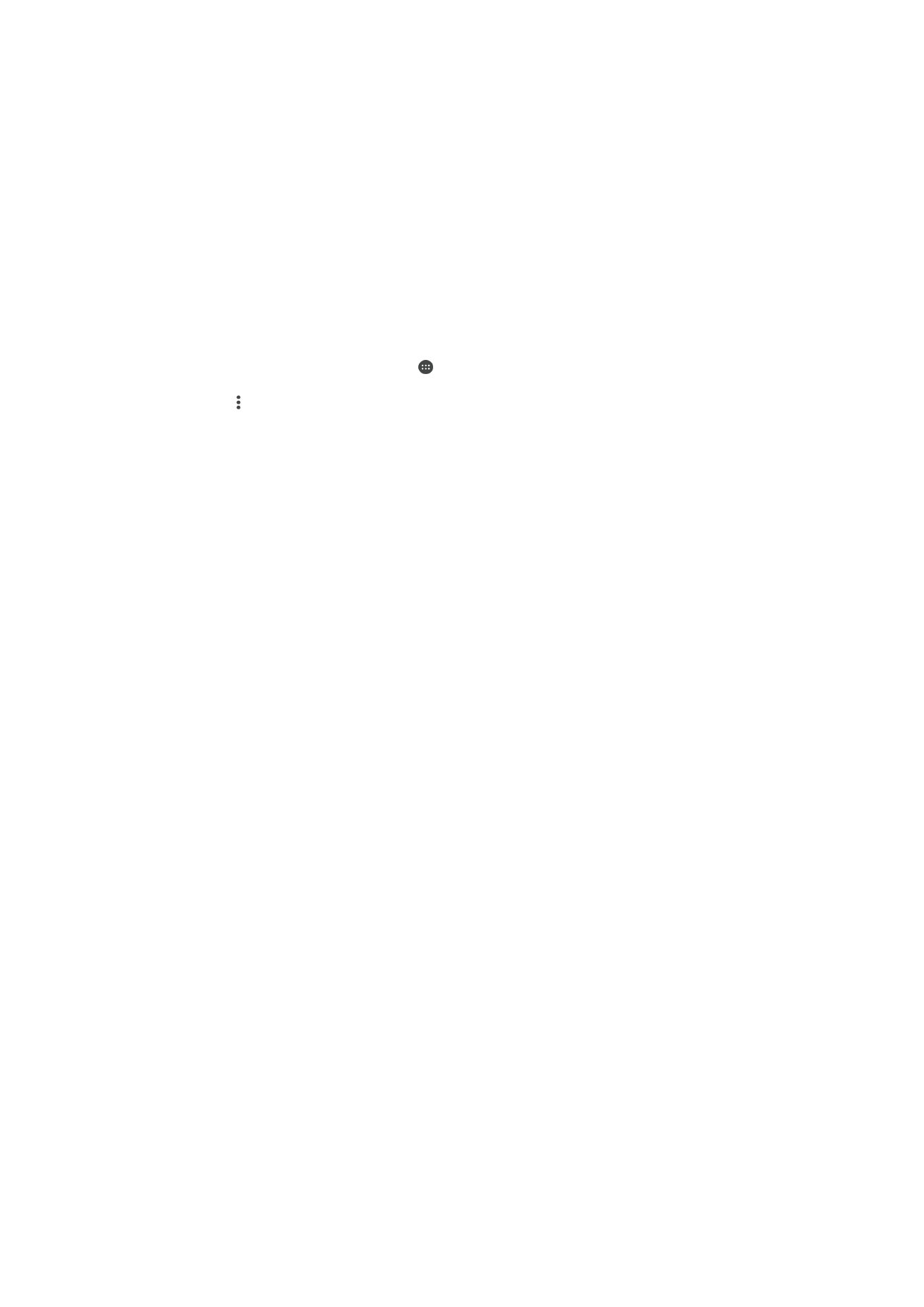
Prijem stavki pomoću tehnologije Bluetooth
®
1
Uverite se da je Bluetooth
®
funkcija uključena i vidljiva drugim Bluetooth
®
uređajima.
2
Uređaj koji šalje sada počinje da šalje podatke na uređaj.
3
Ako budete upitani, unesite isti pristupni kôd na oba uređaja ili potvrdite predloženi
pristupni kôd.
4
Kada dobijete obaveštenje o dolaznoj datoteci za uređaj, prevucite statusnu liniju
nadole i tapnite na obaveštenje da biste prihvatili prenos datoteke.
5
Tapnite na
Prihvati da biste pokrenuli prenos datoteke.
6
Da biste prikazali tok prenosa, prevucite statusnu liniju nadole.
7
Da biste otvorili primljenu stavku, prevucite statusnu liniju nadole i tapnite na
odgovarajuće obaveštenje.
Prikazivanje datoteka primljenih pomoću tehnologije Bluetooth®
1
Na ekranu
Početni ekran tapnite na .
2
Pronađite stavke
Podešavanja > Bluetooth i tapnite na njih.
3
Pritisnite i izaberite
Prikaz primljenih datoteka.
137
Ovo je Internet verzija ove publikacije. © Štampajte samo za privatnu upotrebu..